Saat membuka program Ms Excel, kita dihadapkan pada lembar kerja yang
berupa work sheet yang defaultnya terdapat tiga buah work sheet. Pada
tiap worksheet user dapat membuat berbagai macam data dan dokumen.
Dengan demikian dalam satu file Excel bisa terdapat berbagai macam data
yang berbeda yang berada pada beberapa worksheet. Jadi, data dalam Ms
Excel lebih ringkas dan lebih praktis, karena dalam satu file excel bisa
terdapat berbagai macam data yang berada pada beberapa sheet yang ada.
Hal yang seringkali user pemula lakukan jika ingin melakukan copy paste
data yang ada pada sebuah sheet untuk dipindah ke sheet yang lain adalah
dengan melakukan copy paste datanya, yaitu menyeleksi atau blok sel
yang akan dicopy kemudian di paste ke lembar pada sheet yang lain. Cara
yang demikian ini kadang hasilnya tidak sama persis dengan data aslinya
karena berbeda lebar kolom dan barisnya. Padahal ada cara yang lebih
mudah dilakukan dan hasilnyapun akan sama persis dengan data yang
dicopy. Format tulisan, rumus, lebar kolom dan baris dan data-data yang
lainnya akan sama persis. Cara tersebut adalah dengan melakukan copy paste worksheet tersebut.
Untuk melakukan copy worksheet di Ms Excel silahkan perhatikan langkah-langkah berikut ini :
- Klik kanan pada worksheet yang akan dicopy kemudian pilih Move or copy
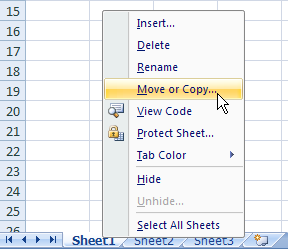
- Muncul popup move or copy. Pada pilihan to Book,
biarkan saja jika sheet dicopy pada file (workbook) yang sama. Pilih
pada file atau workbook lain yang sedang terbuka jika dicopy ke file
atau workbook lain. Pada pilihan before sheet pilih salah satu atau pilih move to end jika dipaste pada akhir sheet

- Hal akhir yang penting adalah beri tanda centang pada opsi Create a copy (jika tidak dicentang maka sheet akan berpindah tempat bukan dicopy) kemudian klik OK.
- Maka worksheet baru hasil copy paste
telah dibuat, hasil copy biasanya berupa nama sheet diikuiti nomor copy
musalnya sheet1 (1). Selanjutnya anda tinggal melakukan edit data yang
ada pada worksheet hasil copy tersebut sesuai dengan keinginan.
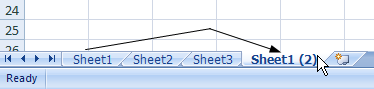
::Semoga Bermanfaat::
::Berbagi Untuk Kebersamaan::
::Berbagi Untuk Kebersamaan::
















0 komentar:
Post a Comment